Win10系统内置PDF虚拟打印机功能误删了怎么办
1、打开电脑设置,在里面的打印机和扫描仪中,看到此时已经没有袭霸趣Microsoft Print to PDF打印机了,说明是被误删了。
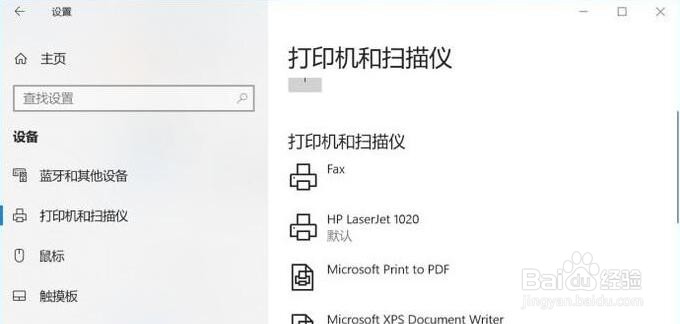
2、左击电脑左下角的微软按钮,弹出的界面,进行下滑,找到Windows系统,并点击打开它。

3、弹出的界面,点击控制面板。
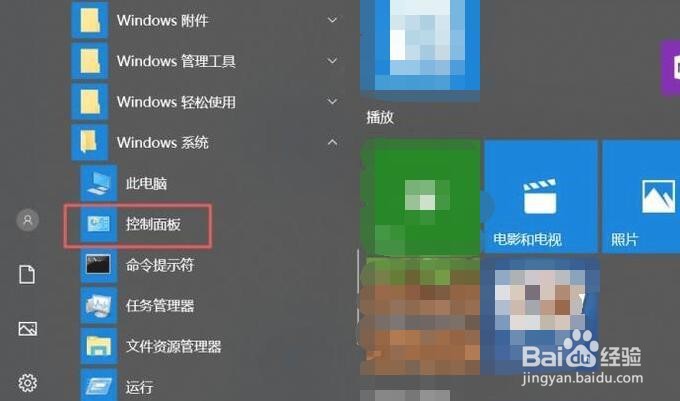
4、进入控制面板之后,点击程序和功能。够召

5、弹出的界面,点击启用或关闭Windows功能。
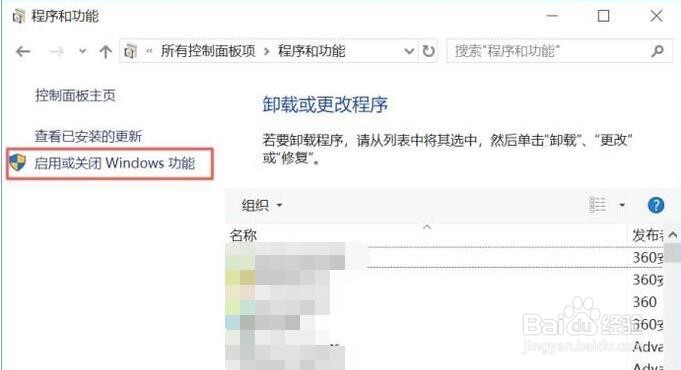
6、进入Windows功能后,找到Microsoft Print to PDF。
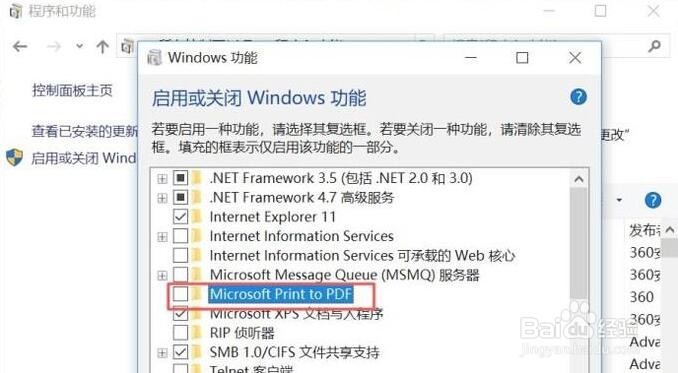
7、然后将其勾选上,之后点击确定。
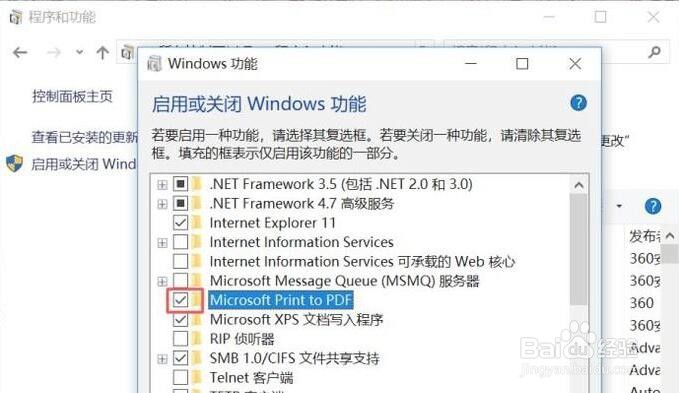
8、然后再进入设置里面,在打印机牺强和扫描仪中,可以看到已经成功添加了被误删的Microsoft Print to PDF打印机了。
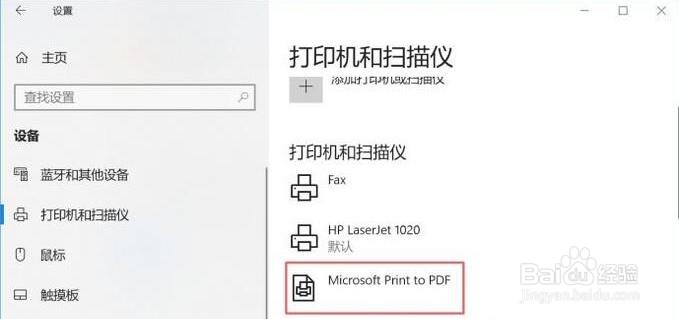
声明:本网站引用、摘录或转载内容仅供网站访问者交流或参考,不代表本站立场,如存在版权或非法内容,请联系站长删除,联系邮箱:site.kefu@qq.com。
阅读量:107
阅读量:105
阅读量:139
阅读量:196
阅读量:187